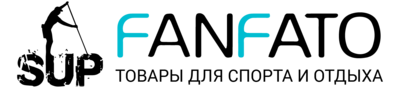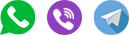Mio MiVue 518
| Бренд |
Mio
|
| Разрешение видео | 1920 х 1080 |
Надежный и компактный с GPS-приемником
MiVue™ 518 - модель с GPS приемником от компании Mio. Надежный и компактный MiVue™ 518 снимает видео в Full-HD разрешении (1080р). Чип, матрицу и светосильную оптику MiVue™ 518 унаследовал от старших собратьев по модельному ряду. Благодаря этому достигается естественная цветопередача, высокая четкость и детализация видео. Автоматическая смена экспозиции с дневного на ночной режим и обратно снимает необходимость ручного управления. Угол обзора 130 градусов оптимален для того, чтобы в поле зрения объектива попадало всё лобовое стекло, но при этом, геометрия объектов сильно не искажалась. Устройство оснащено датчиками удара G-сенсор, что давно уже стало стандартом для всех видеорегистраторов Mio. Русифицированное меню продумано до мелочей и делает "общение" с устройством максимально удобным. Видеорегистратор поставляется в комплекте с поворотным креплением, при помощи которого устройство, не снимая с кредла, можно развернуть на 360 градусов. Наличие встроенного GPS приемника позволяет записывать скорость и координаты вашего автомобиля.
- Видео высокого разрешения Full HD (1920х1080)
Запись в разрешении 1080p — максимальная детализация видео.

- Запись по Датчику удара
При срабатывании датчика удара видеорегистратор мгновенно начинает запись нестираемого видео для последующего анализа события и помещает его в нестираемый буфер памяти. - GPS приемник
Наличие встроенного GPS приемника позволяет записывать скорость и координаты вашего автомобиля.
 : да
: даКомплектация
- Видеорегистратор
- Автомобильное крепление
- Кабель USB
- Адаптер питания
- Документация
- Гарантийный талон
ИНСТРУКЦИЯ
Знакомство с устройством
1. Кнопка включения
2. Паз для крепления устройства
3. Mini-USB разьем
4. Индикатор состояния
5. Кнопка событие
6. Экран
7. Микрофон
8. Гнездо для карты памяти*
9. Объектив
10. Динамик
11. Индикатор режима парковки
12. Функциональные кнопки
Кнопка включения
- Если видеорегистратор включен, нажмите кнопку питания для включения или выключения ЖК-дисплея.
- Для включения и выключения видеорегистратора вручную, нажмите и удерживайте кнопку питание в течении 2 сек.
Кнопка записи события
Нажмите эту кнопкку, чтобы вручную запустить запись события в процессе непрерывной записи.
Светодиодные индикаторы
- Системный индикатор (Светится зеленым цветом во время зарядки видеорегистратора. При выполнении записи во время зарядки индикатор попеременно мигает зеленым и желтым.
- Индикатор парковки (Мигает красным цветом в процессе записи в режиме парковки.)
Установка карты памяти
Перед использованием видеорегистратора необходимо установить карту памяти (не входит в комплект поставки). Видеорегистратор поддерживает карты памяти microSD объемом до 128GB
В зависимости от модели, видеорегистратор может поддерживать 2 карты памяти. Основную карту памяти необходимо установить в гнездо 1, а вторую карту памяти(если она имеется) - в гнездо 2. Записанные файлы сохраняются на карту памяти в гнезде 1, а карта памяти в гнезде 2 предназначена для резервного копирования файлов в ручную.
Примечание:
- Не давите на карту памяти сверху.
- Рекомендуется использовать карту памяти не меньше 8гб и классом не ниже 10.
- MiTAC не гарантирует совместимость устройства с картами MicroSD от всех производителей.
- Перед началом записи, пожалуйста, отформатируйте карту MicroSD.
- Перед извлечением карты памяти, необходимо выключить видеорегистратор, чтобы избежать повреждения записанных файлов.
Использование устройства в автомобиле
Установка видеорегистратора
1. Убедитесь, что ваш автомобиль припаркован на горизонтальном участке дороги.
2. Закрепите видеорегистратор на лобовом стекле вашего автомобиля.
3. Подсоедините автомобильное зарядное устройство к гнезду автомобильного прикуривателя. Проложите кабель по потолку и передленй стойке автомобиля, чтобы он не мешал обзору водителя. Удостоверьтесь, что проложенный кабель не мешает раскрытию подушек безопасности автомобиля.
4. При установкеЮ убедитесь, что обьектив камеры расположен параллельно земле, и соотношение земля/небо приблизительно 6/4.
Примечание:
- Для обеспечения наилучшего качествыа записи рекомендуем расположить устройство рядом с зеркалом заднего вида.
- Выбирите надлежащее место для размещения устройства. Убедитесь, что оно не загорадживает обзор водителю.
- (Только для модели с функцией GPS) Если любовое стекло автомобиля имеет защитное покрытие, данное покрытие может быть атермическим и может влиять на прием сигнала GPS. в этом случае, пожалуйста, установите видеорегистратор в "чистую зону".
- Во время загрузки устройства автоматически выполняется калибровка G-сенсора. Во избежание сбоев в работе G-сенсора ОБЯЗАТЕЛЬНО включайте устройство после его надлежашей установки в астомобиле.
Подключение к компьютеру
Для работы с данными, которые находятся на карте памяти, видеорегистратор можно подключить к компьютеру.
Основы управления
Включение видеорегистратора
Подсоедините видеорегистратор к автомобильному зарядному устройству. Видеорегистратор автоматически включается при запуске двигателя автомобиля.
Аппаратный перезапуск
Вслучае, когда видеорегистраторп камжется "зависшим" или "не реагирующим на ввод", необходимо выполнить аппаратный сброс. Для перезапуска видеорегистратора нражмите и удерживайте кнопку питания до отключения устройства. Снова нажмите кнопку питания для включения видеорегистратора.
Примечание: Если видеорегистратор не реагирует на нажатие кнопки Включение, вы можете перезапуститть систему нажав на кнопку Перезагрузка скрепкой.
Функциональные кнопки
Устройство оснащено четырьмя функциональными кнопками для управления соответствующими значками, которые отображаются в праввой части ЖК -дисплея. Функции кнопок зависят от конкретного экрана.
Сиситемные значки
Различные системные значки в строке заголовка в верхней части экрана представляют сведения о статусе устройства. В зависимости от настроек эти значки отличаются и показывают различную информацию об устройстве.
Установка даты и времени
Чтобы установить правильную дату и время записи, проверьте корректность установок перед началом записи.
1. Чтобы открыть меню настроек, нажмите кнопку Меню
2. Выберите Сиситема>Дата/Время.
3. Выберите Испол. время GPS или Вручную:
- Если выбрать режим Испол. время по GPS, система будет устанавливать дату и время по данным GPS (только для модели с функцией GPS).
- В случае выбора Вручную отображается экран настройки даты и времени. Кнопкой +\- отрегулируйте значение выбранного поля; нажмите кнопку —> и повторяйте действие до тех пор, пока не будут изменены значения во всех полях. По завершении нажмите Ок.
Запись в режиме движения
Непрерывная запись
По-умолчанию запись начинается сразу после включения видеорегистратора. В режиме непрерывной записи видеоролик будет автоматически делиться на временные отрезки (при этом, запись будет вестись непрерывно).
- При выполнении непрерывной записи можно вручную прервать запись, нажав кнопку меню. Нажмите возврат для возврата в экран записи; автоматически начнется непрерывная запись.
- Непрерывные записи сохрангяются в категории "видео"
Запись происшествия
Если датчиком удара G-сенсор зафиксировано происшествие, как например, неожиданная встряска, разгон, резкий поворот или авария, начнется "запись происшествия".
*Можно изменить уровень чувствительности G-сенсора (6-уровней, от Низкая до Высок. ) выбрав: меню >запись> G-сенсор.
- Чтобы вручную запустить запись события в процессе непрерывной съемки, нажмите кнопку Событие на устройстве.
- Записи происшествий сохраняются в категории "событие" для воспроизведения файлов.
Запись в режиме парковки
Данный видеорегистратор поддерживает функцию записи в режиме парковки. Если автомобиль припаркован надолго, тогда для записи видео в режиме парковка потребуется дополнительный источник питания.
- Режим парковка по умолчанию отключен. Для включения режима Парковка, перейдите в Меню, > Парковка> Датчик> ВКЛ
- Перед включением режима парковка проверьте наличие свободного места в памяти устройства. Выберите Меню>Система>Память, чтобы выбрать место хранения видеороликов в режиме парковки. Карта памяти будет отформатирована (будут удалены все файлы, заранее сохраните нужные файлы на компьютере).
- Если режим Парковка активирован, система будет переключаться в режим парковки в следующих случаях:
- при отключении питания устройства (например, при выключении двигателя автомобиля или отсоединении кабеля питания); при остановке автомобиля приблизительно на 5 минут*;
- при нажатии кнопки Парковка для ручного включения режима Парковки в процессе непрерывной записи. *Функция запускается по сигналу G-сенсора, встроенного в устройство. Можно изменить конфигурацию, выбрав: Меню>Парковка> Автопереход.
- Чтобы прервать запись на парковке и возобновить непрерывную запись нажмите кнопку Возврат.
- Если в режиме парковке будет обнаружено и записано движение, то после прерывания данного режима появится запрос о просмотре видеоролика. Для просмотра видеороликов или возобновления непрерывной записи следуйте подсказкам на экране.
- Записи на парковке сохраняются в категории "Парковка" для воспроизведения файлов.
Режим фотосъемки
Видеорегистратор позволяет делать фотоснимки.
Чтобы сделать снимок ввыполните отдно из следующих действий:
-нажмите кнопку фото в режиме записи;
-выберите меню > Камера и нажмите кнопку Фото
Снимки сохраняются в категории "фото" для воспроизведения файлов.
Правила работы с устройством
Надлежащий уход за устройством обеспечит его бесперебойную работу и снизит риск повреждения.
- Устройство не должно находиться в условиях высоких температур и подвергаться воздействию влаги.
- Устройство не должно подвергаться воздействию прямых солнечных лучей или ультрафиолетового излучения в течение длительного времени.
- Не кладите и не бросайте другие предметы на ваше устройство.
- Избегайте падений и ударов устройства.
- Не подвергайте устройство сильным колебаниям температуры - это может привести к образованию конденсата внутри. В случае образования конденсата устройство должно просохнуть перед использованием.
- Поверхность дисплея легко царапается, поэтому избегайте ее контакта с острыми предметами. Использование специально работающих защитных пленок поможет избежать появления зарапин на дисплее.
- Никогда не чистите включенное устройство. Используйте мягкую сухую ткань без ворса для чистке дисплея и корпуса.
- Не используйте бумажные полотенца для чистки экрана.
- Никогда не пытайтесь разбирать, ремонтировать или вносить какие либо изменения в устройство самостоятельно. Это может привести к его поломке, телесным повреждениям, и потере гарантии.
- Не храните и не перевозите горючие жидкости, газы т взрывчатые вещества вместе с устройством и его аксессуарами.
- Во избежании кражи, не оставляйте устроства и его аксессуары на видном месте без присмотра в автомобиле.
 Регистрация
Регистрация